- AutoHotkey automatiza tareas repetitivas en Windows y personaliza atajos.
- Permite crear scripts para controlar aplicaciones, teclas, textos y acciones complejas.
- Es útil tanto para usuarios básicos como profesionales, con múltiples ejemplos disponibles.

¿Alguna vez te has preguntado cómo podrías ahorrar tiempo en tareas repetitivas en tu ordenador con Windows? Si eres de los que busca automatizar procesos, tener control absoluto sobre las aplicaciones y personalizar el comportamiento de tu PC, seguramente te interese descubrir todo lo que AutoHotkey puede hacer por ti. Esta herramienta, aunque poco conocida para el gran público, es una joya para quienes desean mejorar la productividad y personalizar hasta el extremo su experiencia en Windows.
Llevar tu productividad a otro nivel es más sencillo de lo que parece cuando cuentas con herramientas adecuadas. AutoHotkey se ha convertido en la opción favorita de quienes quieren ir mucho más allá de los atajos de teclado convencionales, permitiendo desde la creación de macros hasta la automatización de cualquier acción que se te pase por la cabeza. En este artículo te contamos a fondo qué es, cómo funciona, para qué sirve y, sobre todo, cómo puedes empezar a sacarle partido a este potente script en tu día a día.
Qué es AutoHotkey: Lenguaje de scripts para Windows
AutoHotkey es un lenguaje de programación tipo script y de código abierto diseñado para la creación de macros y automatización en Windows. Aunque comenzó como una solución sencilla para automatizar tareas repetitivas, hoy en día se ha desarrollado hasta convertirse en una herramienta capaz de realizar la mayoría de funciones que puede cumplir cualquier lenguaje de programación.
Con AutoHotkey puedes interactuar con la interfaz de usuario de prácticamente cualquier aplicación instalada en tu sistema, modificando su comportamiento a través de scripts personalizados. Mediante su propio lenguaje de scripting, los usuarios tienen la capacidad de crear atajos de teclado (hotkeys), hotstrings (cadenas de texto que se expanden automáticamente), y automatizar secuencias de clics, movimientos de ratón o lanzamientos de programas.
La potencia de AutoHotkey no se limita a simples automatizaciones: permite trabajar con variables, hacer bucles, manipular archivos, carpetas y ventanas. Además, cualquier comando puede activarse con una combinación de teclas totalmente personalizable, dando lugar a una experiencia completamente adaptada a las necesidades del usuario.
Por ejemplo, puedes crear un script para abrir tu navegador favorito con una sola combinación de teclas, o incluso hacer que al teclear una abreviatura, el texto se sustituya automáticamente por una frase más larga o una dirección completa.
¿Para qué sirve AutoHotkey? Usos más frecuentes
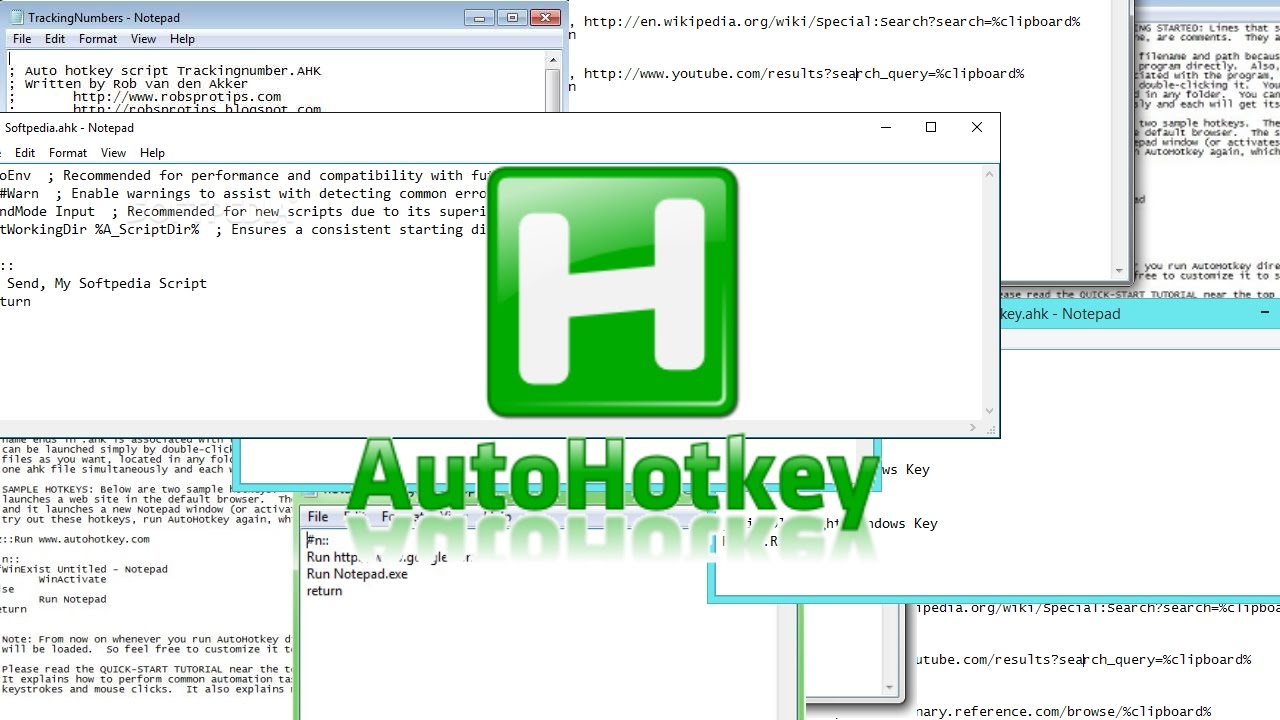
El principal objetivo de AutoHotkey es agilizar y automatizar tus tareas cotidianas en Windows. Gracias a su flexibilidad, sirve tanto para usuarios avanzados como para quienes apenas tienen experiencia con scripts, ya que existen soluciones listas para usar que puedes copiar o adaptar según tus necesidades.
Entre los usos más habituales de este programa destacan:
- Asignar atajos de teclado a cualquier función o programa, permitiendo abrir aplicaciones, sitios web o documentos de forma instantánea.
- Automatizar la introducción de texto, expandiendo abreviaturas a frases completas o corrigiendo errores de escritura de manera automática.
- Controlar el cursor del ratón y otras funciones del sistema mediante el teclado o un joystick, lo que es especialmente útil para personas con movilidad reducida.
- Desactivar o reasignar teclas que puedan resultar molestas o innecesarias en tu día a día, como las teclas de bloqueo o combinaciones poco útiles.
- Realizar acciones avanzadas como mantener una ventana siempre visible, vaciar la papelera de reciclaje con una tecla, silenciar el sistema o programar recordatorios automáticos.
Además, AutoHotkey permite crear scripts que pueden ejecutarse en ordenadores que no tengan instalado el programa, convirtiéndose en archivos ejecutables .exe. Esto es especialmente interesante para quienes desarrollan soluciones o automatizaciones en equipos ajenos o entornos compartidos.
Ventajas y posibilidades avanzadas de AutoHotkey
AutoHotkey parece limitado a la creación de atajos y macros, pero en realidad va mucho más allá. Si te animas a profundizar, puedes:
- Utilizar formularios de entrada y ventanas gráficas personalizadas, ideales para recopilar información o interactuar con el usuario.
- Interactuar con el registro de Windows para leer o modificar configuraciones del sistema.
- Hacer llamadas a la API de Windows a través de funciones DLL, abriendo la puerta a funcionalidades profesionales y técnicas avanzadas.
- Aplicar expresiones regulares para procesar grandes cantidades de texto y datos de forma eficiente.
- Gestionar punteros de memoria como en el lenguaje C, permitiéndote desarrollar scripts de alto nivel.
La comunidad de AutoHotkey es muy activa y existen infinidad de scripts listos para descargar, adaptar o simplemente inspirarte. Incluso usuarios novatos pueden beneficiarse de soluciones compartidas en foros y portales especializados.
¿Es AutoHotkey fácil de usar?
Una de las ventajas más destacadas de AutoHotkey es que no necesitas ser programador para empezar a aprovecharlo. Si bien para personalizaciones avanzadas sí conviene tener algo de soltura con la lógica de programación, la mayoría de tareas simples pueden resolverse copiando y pegando scripts que encuentras en la red o siguiendo tutoriales básicos.
La curva de aprendizaje depende de hasta dónde quieras llegar. Puedes desde simplemente instalar el programa y ejecutar scripts listos, hasta crear tus propias soluciones avanzadas ajustadas a tu flujo de trabajo.
En cuanto a facilidad de uso, es tan sencillo o tan complejo como tú quieras. Su versatilidad lo hace apto tanto para usuarios que solo quieren cubrir una necesidad concreta como para quienes desean explorar al máximo las posibilidades de la automatización.
Cómo empezar a usar AutoHotkey en Windows
Para dar tus primeros pasos con AutoHotkey, solo tienes que seguir esta sencilla hoja de ruta:
- Descarga la última versión de AutoHotkey desde su web oficial.
- Instala el programa siguiendo las indicaciones, como cualquier otra aplicación de Windows.
- Haz clic derecho sobre el escritorio o en una carpeta, selecciona «Nuevo» y luego «AutoHotkey Script» para crear un nuevo archivo de script.
- Ábrelo con tu editor de texto favorito (el Bloc de notas es suficiente) y empieza a escribir o pegar los comandos que desees automatizar.
- Guarda el script y haz doble clic sobre él para ejecutarlo; automáticamente, las acciones configuradas estarán disponibles en tu sistema.
La extensión de los scripts es .ahk, y puedes crear tantos como quieras para cubrir distintas necesidades. Además, existe la opción de compilar scripts a ejecutables independientes si necesitas compartirlo con otros usuarios o en equipos donde AutoHotkey no esté instalado.
Ejemplos prácticos y códigos útiles de AutoHotkey
Para que te hagas una mejor idea del potencial de esta herramienta, aquí tienes algunos ejemplos de scripts que puedes empezar a utilizar (o adaptar) desde ya:
- Abrir una página web con Ctrl+Mayúsculas+G:
^+g::Run "https://www.tusitiofavorito.com" - Buscar un texto seleccionado en Google solo con pulsar Ctrl+Mayúsculas+C:
^+c::
Send, ^c
Sleep 50
Run, https://www.google.com/search?q=%clipboard%
Return - Abrir una aplicación específica como el Bloc de notas al pulsar Windows+N:
#n::Run notepad - Controlar el volumen del sistema con teclas numéricas:
+NumpadAdd:: Send {Volume_Up}
+NumpadSub:: Send {Volume_Down}
break::Send {Volume_Mute} - Vaciar la Papelera de reciclaje con Win+Supr:
#Del::FileRecycleEmpty - Dejar una ventana siempre visible con Ctrl+Espacio:
^SPACE:: Winset, Alwaysontop, , A - Autocorrección y expansión de abreviaturas:
:*?:ayto::ayuntamiento
:*?:holi::Hola, ¿qué tal?
Estos solo son algunos ejemplos, pero las posibilidades son casi infinitas. Puedes encontrar muchas más ideas y scripts en la propia comunidad de usuarios y foros especializados en AutoHotkey.
¿Quién utiliza AutoHotkey y para qué sectores es útil?
AutoHotkey es especialmente demandado en entornos donde la automatización de tareas y la rapidez suponen una ventaja competitiva. Es habitual encontrarlo en:
- Departamentos de programación que necesitan agilizar pruebas, automatizar flujos de trabajo o generar utilidades personalizadas para su equipo.
- Empresas que trabajan con procesos repetitivos en Windows y desean reducir errores y tiempos improductivos.
- Profesionales freelance, traductores, gestores de contenido y cualquier usuario que desee personalizar su ordenador para ser más eficiente.
- Usuarios avanzados y entusiastas de la tecnología que buscan llevar el control de su PC al siguiente nivel, especialmente quienes echan de menos la flexibilidad de los entornos Linux.
Además, la posibilidad de compilar scripts en ejecutables independientes hace que incluso los expertos en ciberseguridad o administradores de sistemas puedan distribuir sus propias utilidades automatizadas en múltiples equipos sin tener que instalar el programa base cada vez.
Aspectos a tener en cuenta antes de empezar
Aunque AutoHotkey es en esencia accesible para cualquier persona, hay ciertos puntos importantes que conviene considerar:
- El uso de scripts descargados de Internet debe hacerse siempre desde fuentes de confianza, ya que, como cualquier programa, pueden ejecutarse acciones potencialmente dañinas si el script ha sido manipulado.
- Algunas funciones avanzadas pueden interactuar con el sistema operativo o con aplicaciones de manera profunda, así que es recomendable probar primero en entornos controlados si vas a automatizar procesos delicados.
- La comunidad de AutoHotkey es muy receptiva, así que ante cualquier duda o problema es fácil encontrar ayuda y soporte tanto oficial como de otros usuarios experimentados.
La barrera de entrada es muy baja, pero el potencial es enorme. Puedes empezar con acciones sencillas y, con práctica, llegar a desarrollar scripts profesionales que solucionen necesidades reales tanto personales como en el ámbito laboral.
Consejos para sacar el máximo partido a AutoHotkey
Para aprovechar de verdad todo lo que te ofrece AutoHotkey, sigue algunas buenas prácticas:
- Comienza por identificar las tareas repetitivas que más tiempo te roban cada día y piensa en cómo podrías automatizarlas.
- Explora ejemplos en la web oficial y en foros activos, donde seguro encontrarás scripts listos para usar o adaptar a tus preferencias.
- Divide tus scripts por temática o función para mantener el control y no sobrecargar un único archivo con muchas acciones, lo que facilitará la localización y el mantenimiento.
- Personaliza los atajos de teclado para que sean cómodos y no interfieran con combinaciones ya existentes en Windows o tus programas favoritos.
- Aprovecha las funciones avanzadas si lo necesitas: puedes crear pequeñas ventanas, paneles de entrada de datos o incluso desarrollar interfaces gráficas simples.
La clave está en ir de menos a más. Una vez domines los conceptos básicos, podrás retocar cualquier aspecto del funcionamiento de tu ordenador, adaptándolo verdaderamente a ti y a tus necesidades.
Si buscas mejorar tu productividad, personalizar cada rincón de tu experiencia en Windows y automatizar desde lo más sencillo hasta lo más complejo, AutoHotkey es la herramienta definitiva para ti. A pesar de no ser especialmente conocida entre el usuario medio, sus ventajas y posibilidades lo convierten en una opción indispensable para quienes valoran el control y la eficiencia. Ya sea para ahorrar tiempo, evitar errores o simplemente por el placer de crear tus propias soluciones, este lenguaje de scripts te ofrece justo lo que necesitas para llevar tu PC a otro nivel.
Redactor apasionado del mundo de los bytes y la tecnología en general. Me encanta compartir mis conocimientos a través de la escritura, y eso es lo que haré en este blog, mostrarte todo lo más interesante sobre gadgets, software, hardware, tendencias tecnológicas, y más. Mi objetivo es ayudarte a navegar por el mundo digital de forma sencilla y entretenida.